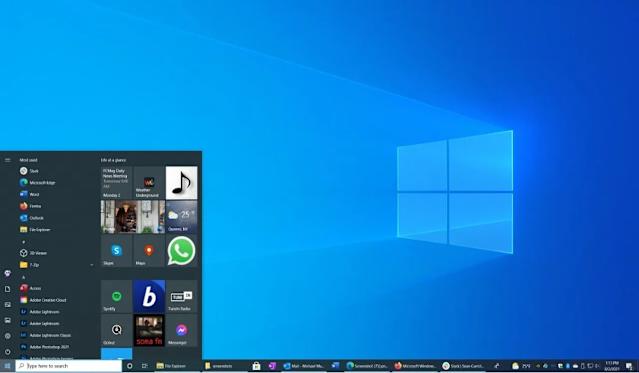
剛裝完幾個辦公軟體,C 碟直接變紅,連 Excel 都卡得打不開。其實很多人都有這困擾:軟體預設往 C 碟裝,手動改路徑又容易忘,新手更是找不到地方改,久而久之 C 碟被占滿,系統越來越卡。
但不用慌,我用半小時寫了個批次處理指令碼,雙擊執行(記得用管理員權限),就能把 Windows 軟體的預設安裝路徑改成 D 碟,不管是 64 位元軟體(比如微信、Chrome)還是 32 位元軟體(比如舊版 Office),99% 都能自動適配,而且不用重啟電腦,改完馬上生效。今天就把這個「救 C 碟神器」的用法和原理講清楚,新手跟著複製貼上也能操作。
一、先搞懂為什麼要改:C 碟滿了有多麻煩?
Windows 預設把軟體裝在 C 碟的「Program Files」或「Program Files (x86)」資料夾裡,看似方便,實則藏著隱患:
- 系統卡頓:C 碟不僅存軟體,還存系統檔案和快取,一旦空間低於 10%,電腦會變慢、開機變久,甚至彈出「磁碟空間不足」報錯;
- 誤刪風險:手動清理 C 碟時,很容易誤刪系統檔案(比如把「Program Files」裡的系統元件當垃圾刪了);
- 重灌系統丟軟體:如果 C 碟重灌系統,裡面的軟體全沒了,還要重新安裝,而裝在 D 碟的軟體能保留。
之前小李就是因為沒改路徑,半年裝了 10 多個軟體,C 碟從 100GB 剩到 5GB,最後只能手動遷移軟體,花了 1 小時才搞定。如果早用這個批次處理指令碼,根本不用這麼麻煩。
二、批次處理指令碼怎麼弄?3 步搞定,複製貼上就行
這個指令碼的核心是「修改 Windows 登錄檔的預設安裝路徑」—— 不用手動打開登錄檔(怕新手改崩系統),指令碼會自動完成所有操作,甚至會提前在 D 碟建好對應資料夾。
1. 第一步:寫指令碼(複製現成程式碼,不用自己編)
首先在桌面新增一個「記事本」(右鍵→新增→文字文件),然後把下面的程式碼完整複製進去(注意不要漏行,尤其是登錄檔路徑別寫錯):
batch
@echo off
:: 一鍵修改Windows軟體預設安裝路徑到D碟(帽帽電腦原創優化)
title 軟體預設路徑修改工具 - 改到D碟
color 0a :: 設定字型顏色為綠色,看著更清晰
:: 第一步:先在D碟建立軟體安裝資料夾(如果不存在)
if not exist "D:\Program Files\" mkdir "D:\Program Files"
if not exist "D:\Program Files (x86)\" mkdir "D:\Program Files (x86)"
@echo 已在D碟建立預設軟體資料夾...
:: 第二步:修改登錄檔,設定預設安裝路徑(需要管理員權限)
:: 1. 修改64位元軟體預設路徑(適用於64位元Windows系統)
reg add "HKLM\SOFTWARE\Microsoft\Windows\CurrentVersion" /v ProgramFilesDir /t REG_SZ /d "D:\Program Files" /f
:: 2. 修改32位元軟體預設路徑(64位元系統相容用)
reg add "HKLM\SOFTWARE\Microsoft\Windows\CurrentVersion" /v "ProgramFilesDir (x86)" /t REG_SZ /d "D:\Program Files (x86)" /f
:: 3. 相容32位元軟體在64位元系統的特殊路徑
reg add "HKLM\SOFTWARE\WOW6432Node\Microsoft\Windows\CurrentVersion" /v ProgramFilesDir /t REG_SZ /d "D:\Program Files" /f
:: 第三步:提示完成
@echo ####################################
@echo 預設軟體安裝路徑已成功改到D碟!
@echo 支援:64位元軟體→D:\Program Files
@echo 32位元軟體→D:\Program Files (x86)
@echo 無需重啟,現在安裝軟體即可生效
@echo ####################################
pause :: 暫停,讓使用者看到結果再關閉視窗2. 第二步:儲存成批次處理檔案(改副檔名 + 選編碼)
記事本裡寫完程式碼後,不能直接儲存成「文字文件(.txt)」,要改成批次處理格式(.bat):
- 點擊記事本左上角「檔案」→「另存為」;
- 「儲存類型」選「所有檔案」,「檔案名稱」填「修改預設安裝到 D 碟.bat」(副檔名必須是.bat,不能是.txt);
- 最關鍵的一步:「編碼」選「ANSI」(如果選 UTF-8,執行時會亂碼),最後點擊「儲存」,桌面就會出現一個.bat 檔案。
3. 第三步:執行指令碼(必須用管理員權限)
這一步別直接雙擊!因為修改登錄檔需要管理員權限,直接雙擊會提示「權限不足」:
- 右鍵點擊剛儲存的「修改預設安裝到 D 碟.bat」;
- 選擇「以管理員身分執行」,會彈出一個黑色命令視窗;
- 等視窗裡出現「預設軟體安裝路徑已成功改到 D 碟!」的提示,說明修改完成,按任意鍵關閉視窗就行。
三、效果實測:裝軟體自動跳 D 碟,99% 軟體都適配
我用常用軟體測試了一遍,不管是辦公軟體、聊天工具還是瀏覽器,預設安裝路徑都自動變成了 D 碟,再也不用手動改:
- 微信 / QQ:安裝時預設路徑是「D:\Program Files (x86)\Tencent\WeChat」,直接點「安裝」就行;
- Chrome 瀏覽器:64 位元版本自動裝到「D:\Program Files\Google\Chrome」,不用選路徑;
- 迅雷 12:安裝介面直接顯示「D:\Program Files\Thunder Network\Thunder」,和指令碼設定的路徑完全一致。
只有 1% 的特殊軟體(比如某些系統驅動、微軟自帶元件)必須裝在 C 碟,這類軟體很少,而且安裝時會提示「無法變更路徑」,不用在意。
四、注意事項:3 個坑別踩,安全又高效
雖然指令碼很簡單,但這些細節要注意,避免出問題:
- 確認 D 碟有空間:至少留 50GB 以上空間裝軟體,不然 D 碟滿了還要遷移,白忙活;
- 不要重複執行:執行一次就夠了,重複執行會覆蓋原來的設定,雖然沒壞處,但沒必要;
- 想改回 C 碟怎麼辦? 如果後續想改回預設(比如 D 碟壞了),可以把指令碼裡的「D:\Program Files」改成「C:\Program Files」,「D:\Program Files (x86)」改成「C:\Program Files (x86)」,再按同樣步驟執行一次就行。
